
Việc biết cách mở dây cap màn hình của máy tính đúng kỹ thuật là điều thiết yếu. Thao tác này giúp đảm bảo an toàn cho người dùng, đồng thời bảo vệ các thiết bị điện tử khỏi những hư hại không đáng có. Một quy trình tháo lắp chuẩn mực sẽ kéo dài tuổi thọ của cả dây cáp lẫn cổng kết nối màn hình trên máy tính và màn hình. Khi thực hiện đúng cách, bạn sẽ tránh được rủi ro hỏng hóc, giúp tháo cáp màn hình trở nên dễ dàng và an toàn hơn. Việc hiểu rõ về các cổng kết nối khác nhau cũng là chìa khóa để xử lý mọi tình huống một cách chuyên nghiệp. Đừng xem nhẹ vấn đề an toàn điện trong quá trình này.

Chuẩn Bị Trước Khi Tháo Dây Cáp Màn Hình
Trước khi tiến hành bất kỳ thao tác tháo lắp nào trên các thiết bị điện tử, việc chuẩn bị kỹ lưỡng là vô cùng quan trọng. Giai đoạn này không chỉ giúp bảo vệ linh kiện mà còn đảm bảo an toàn tối đa cho người thực hiện. Không tuân thủ các bước chuẩn bị có thể dẫn đến nguy cơ điện giật, hư hỏng vĩnh viễn cho máy tính hoặc màn hình.Tầm Quan Trọng Của Việc Tắt Nguồn Hoàn Toàn
Mọi thiết bị điện tử cần được tắt nguồn hoàn toàn trước khi thao tác. Điều này ngăn chặn dòng điện chạy qua các mạch, loại bỏ nguy cơ chập cháy hoặc gây sốc điện. Đừng chỉ tắt màn hình bằng nút nguồn; hãy rút phích cắm khỏi ổ điện.
Tương tự, máy tính cũng cần được tắt hẳn, không chỉ là chế độ ngủ. Sau khi tắt máy, hãy rút dây nguồn ra khỏi ổ cắm trên tường và cả từ phía sau bộ nguồn của máy tính. Hành động này đảm bảo không còn dòng điện nào đi vào hệ thống. Việc này là bước đầu tiên và quan trọng nhất để đảm bảo an toàn.
Xả Điện Dư Để Tránh Tích Điện Tĩnh
Ngay cả khi đã rút nguồn, một lượng điện tích nhỏ vẫn có thể tồn tại trong các linh kiện. Điện tích tĩnh này có thể gây hại nghiêm trọng cho các bo mạch điện tử nhạy cảm. Để xả hết điện dư, hãy chạm tay vào một vật kim loại không sơn trên vỏ máy tính.
Thao tác này giúp cân bằng điện tích giữa cơ thể bạn và vỏ máy tính, tránh hiện tượng phóng điện tĩnh. Đây là một bước nhỏ nhưng cần thiết để bảo vệ các thành phần bên trong. Hãy đảm bảo bạn đã xả điện trước khi chạm vào bất kỳ cáp hoặc cổng kết nối nào.
Kiểm Tra Môi Trường Làm Việc Và Dụng Cụ Hỗ Trợ
Môi trường làm việc cần phải sạch sẽ, đủ ánh sáng và không bị ẩm ướt. Điều này giúp bạn dễ dàng quan sát các chi tiết nhỏ và giảm thiểu nguy cơ trượt tay. Đảm bảo có đủ không gian để thao tác mà không bị vướng víu. Một không gian làm việc gọn gàng sẽ giúp bạn tập trung hơn.
Trong một số trường hợp, các loại cáp như VGA hoặc DVI có thể được giữ chặt bằng các ốc vít nhỏ. Bạn cần chuẩn bị một chiếc tua vít phù hợp để nới lỏng hoặc tháo các ốc này. Chọn tua vít có kích thước đầu vừa vặn để tránh làm hỏng đầu ốc. Việc chuẩn bị dụng cụ đầy đủ giúp quá trình tháo lắp diễn ra thuận lợi.

Xác Định Loại Dây Cáp Màn Hình Và Cổng Kết Nối
Mỗi loại dây cáp màn hình có cấu tạo và cơ chế tháo lắp riêng biệt. Việc nhận diện đúng loại cáp là chìa khóa để thực hiện thao tác an toàn và hiệu quả. Nắm vững thông tin này giúp tránh dùng lực sai cách, dẫn đến hư hỏng cáp hoặc cổng kết nối.
Cáp HDMI: Tiêu Chuẩn Phổ Biến Cho Âm Thanh Và Hình Ảnh Số
HDMI (High-Definition Multimedia Interface) là loại cáp phổ biến nhất hiện nay. Nó truyền tải cả tín hiệu hình ảnh và âm thanh chất lượng cao qua một sợi cáp duy nhất. Cáp HDMI thường có hình dạng dẹt, đầu cắm có 19 chân. Nó được sử dụng rộng rãi trên hầu hết các màn hình, TV và máy tính hiện đại.
Cơ chế tháo của cáp HDMI tương đối đơn giản. Đầu cáp không có chốt khóa hay ốc vít. Để tháo, bạn chỉ cần giữ chắc phần nhựa của đầu cáp và kéo thẳng ra một cách nhẹ nhàng. Tránh giật mạnh hoặc bẻ cong cáp. Việc dùng lực quá mạnh có thể làm cong chân cắm bên trong cổng.
Cáp DisplayPort (DP): Hiệu Suất Cao Dành Cho Game Thủ Và Đồ Họa
DisplayPort là một giao diện kỹ thuật số khác, thường được sử dụng trong các hệ thống máy tính cao cấp. Loại cáp này hỗ trợ độ phân giải và tần số quét cao, lý tưởng cho chơi game và thiết kế đồ họa. Đầu cắm DisplayPort có hình dạng tương tự HDMI nhưng thường có một cạnh vát.
Điểm đặc biệt của cáp DisplayPort là nó thường có một chốt khóa nhỏ ở một bên đầu cắm. Chốt này giúp cố định cáp chắc chắn hơn. Để tháo cáp, bạn phải nhấn giữ chốt khóa đó trong khi nhẹ nhàng kéo thẳng đầu cáp ra. Không được cố gắng kéo nếu chưa nhấn chốt.
Cáp VGA (Video Graphics Array): Kết Nối Tương Tự Truyền Thống
VGA là một trong những chuẩn kết nối màn hình lâu đời nhất, truyền tải tín hiệu hình ảnh tương tự. Cáp VGA có đầu cắm màu xanh dương với 15 chân, được sắp xếp thành ba hàng. Nó vẫn còn được sử dụng trên một số màn hình và máy tính cũ.
Đầu cáp VGA thường được cố định bằng hai ốc vít nhỏ ở hai bên. Các ốc này giúp giữ chặt cáp vào cổng, đảm bảo tín hiệu ổn định. Để tháo cáp VGA, bạn cần dùng tay hoặc tua vít nới lỏng hai ốc vít này trước. Sau khi ốc đã lỏng, bạn có thể nhẹ nhàng kéo thẳng đầu cáp ra.
Cáp DVI (Digital Visual Interface): Cầu Nối Giữa Tương Tự Và Kỹ Thuật Số
DVI được thiết kế để truyền tải tín hiệu video kỹ thuật số, nhưng một số biến thể cũng có thể hỗ trợ tín hiệu tương tự. Cáp DVI có đầu cắm lớn hơn so với HDMI và DP, với nhiều chân cắm khác nhau tùy thuộc vào loại DVI (DVI-A, DVI-D, DVI-I). Tương tự VGA, cáp DVI cũng thường có hai ốc vít để cố định.
Quy trình tháo cáp DVI hoàn toàn giống với cáp VGA. Bạn phải vặn lỏng hai ốc vít ở hai bên đầu cáp trước khi kéo. Đảm bảo ốc đã lỏng hoàn toàn để tránh làm cong chân cắm khi kéo. Thao tác nhẹ nhàng sẽ bảo vệ cổng và cáp.
Cáp USB-C (Thunderbolt): Kết Nối Đa Năng Cho Tương Lai
USB-C là chuẩn kết nối mới nhất, mang lại sự đa năng vượt trội. Ngoài việc truyền dữ liệu và sạc điện, USB-C (đặc biệt là các phiên bản Thunderbolt) còn có thể truyền tải tín hiệu video ra màn hình ngoài. Đầu cắm USB-C có hình dạng đối xứng, nhỏ gọn.
Cáp USB-C thường không có chốt khóa hay ốc vít cố định. Việc tháo cáp này đơn giản là cầm vào phần thân của đầu cắm và kéo thẳng ra. Do tính linh hoạt cao, bạn cần đảm bảo kéo đúng hướng và không làm lệch đầu cáp khi rút. Đây là một kết nối tiện lợi và dễ sử dụng.
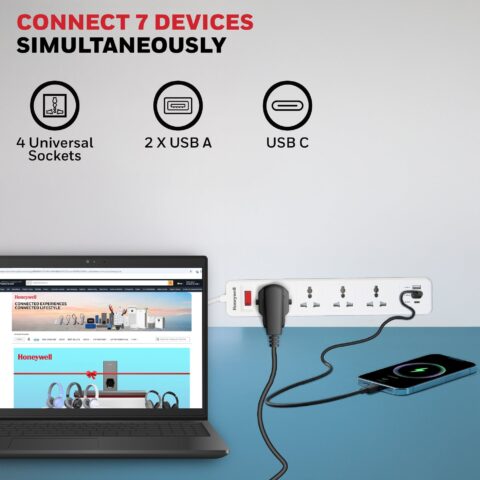
Hướng Dẫn Chi Tiết Quy Trình Tháo Dây Cáp Màn Hình An Toàn
Thực hiện đúng quy trình là điều kiện tiên quyết để đảm bảo an toàn và tránh hư hỏng thiết bị. Mỗi bước cần được tiến hành một cách cẩn trọng và chính xác. Sự vội vàng hay thiếu cẩn thận có thể dẫn đến những hậu quả không mong muốn.
Bước 1: Tắt Hoàn Toàn Nguồn Điện Của Cả Hệ Thống
Trước khi chạm vào bất kỳ dây cáp nào, hãy đảm bảo rằng cả màn hình và máy tính đều đã được tắt hoàn toàn. Nhấn giữ nút nguồn trên cả hai thiết bị cho đến khi chúng tắt hẳn. Sau đó, rút tất cả các dây nguồn ra khỏi ổ cắm điện.
Bước này là tối quan trọng để loại bỏ mọi nguy cơ điện giật. Ngoài ra, việc ngắt nguồn điện cũng giúp bảo vệ các linh kiện điện tử nhạy cảm. Không bao giờ thao tác với dây cáp khi thiết bị vẫn còn đang hoạt động hoặc cắm điện. Đây là nguyên tắc an toàn cơ bản nhất.
Bước 2: Xác Định Chính Xác Loại Cáp Màn Hình Đang Sử Dụng
Quan sát kỹ đầu cáp và cổng kết nối trên màn hình và máy tính. Nhận diện xem đó là cáp HDMI, DisplayPort, VGA, DVI hay USB-C. Mỗi loại cáp có đặc điểm nhận dạng riêng biệt về hình dạng, số lượng chân cắm và màu sắc.
Việc xác định đúng loại cáp sẽ giúp bạn áp dụng phương pháp tháo lắp phù hợp. Không nên cố gắng tháo một loại cáp bằng phương pháp của loại cáp khác. Điều này thường dẫn đến việc làm gãy hoặc cong các chân cắm, làm hỏng cổng hoặc cáp. Hãy dành thời gian để kiểm tra kỹ lưỡng.
Bước 3: Thực Hiện Thao Tác Tháo Cụ Thể Theo Từng Loại Cáp
Đối Với Cáp HDMI
Cầm chắc phần vỏ nhựa của đầu cáp HDMI. Đảm bảo tay bạn không bị trượt. Kéo đầu cáp ra khỏi cổng kết nối một cách nhẹ nhàng và thẳng hàng. Không nên lắc lư hoặc xoay đầu cáp.
Thao tác nhẹ nhàng giúp tránh làm biến dạng hoặc hỏng các chân cắm nhỏ bên trong cổng. Việc này cũng bảo vệ lớp vỏ bọc bên ngoài của cáp. Sự cẩn trọng ở bước này quyết định độ bền của thiết bị.
Đối Với Cáp DisplayPort
Tìm chốt khóa nhỏ nằm ở một bên của đầu cáp DisplayPort. Nhấn giữ chốt khóa này bằng ngón tay. Đồng thời, dùng lực nhẹ nhàng kéo thẳng đầu cáp ra khỏi cổng.
Chốt khóa được thiết kế để giữ cáp cố định; việc không nhấn chốt có thể khiến cáp bị kẹt hoặc hỏng. Khi kéo, hãy giữ cho cáp luôn thẳng hàng với cổng. Điều này giúp tránh làm cong các chân cắm hoặc làm hỏng cơ chế khóa.
Đối Với Cáp VGA Và DVI
Cả cáp VGA và DVI đều thường có hai ốc vít nhỏ ở hai bên đầu cáp. Dùng tay hoặc tua vít nhỏ để vặn lỏng hoàn toàn hai ốc vít này. Vặn ngược chiều kim đồng hồ cho đến khi ốc không còn giữ chặt cáp nữa.
Sau khi ốc đã lỏng, cầm chắc phần vỏ nhựa của đầu cáp. Kéo thẳng cáp ra khỏi cổng một cách từ từ và cẩn thận. Tránh dùng lực giật mạnh. Nếu cáp vẫn bị kẹt, hãy kiểm tra lại xem ốc vít đã lỏng hết chưa.
Đối Với Cáp USB-C
Đối với cáp USB-C, không có chốt khóa hay ốc vít. Đơn giản là cầm vào phần vỏ nhựa của đầu cáp. Kéo thẳng đầu cáp ra khỏi cổng kết nối. Đảm bảo lực kéo đều và không làm lệch hướng cáp.
Đầu cắm USB-C tương đối nhỏ và dễ bị hỏng nếu dùng lực không đúng cách. Tránh bẻ cong hoặc vặn xoắn cáp khi rút. Thao tác nhẹ nhàng sẽ bảo vệ cổng USB-C đa năng của bạn.
Bước 4: Kiểm Tra Và Bảo Quản Cáp Sau Khi Tháo
Sau khi tháo cáp, hãy kiểm tra kỹ lưỡng cả đầu cáp và cổng kết nối. Tìm kiếm bất kỳ dấu hiệu cong, gãy, hoặc biến dạng của chân cắm. Nếu phát hiện hư hỏng, cần cân nhắc thay thế cáp hoặc sửa chữa cổng.
Cuộn cáp gọn gàng theo vòng tròn lớn, tránh gập khúc quá chặt. Bảo quản cáp ở nơi khô ráo, thoáng mát và tránh bụi bẩn. Việc bảo quản đúng cách giúp kéo dài tuổi thọ của cáp. Điều này cũng giúp bạn dễ dàng sử dụng lại cáp trong tương lai.
Khắc Phục Sự Cố Và Lời Khuyên An Toàn Khi Mở Dây Cáp Màn Hình
Mặc dù việc tháo dây cáp màn hình có vẻ đơn giản, nhưng vẫn có thể phát sinh một số sự cố. Việc hiểu rõ cách xử lý và tuân thủ các lời khuyên an toàn sẽ giúp bạn tránh được những rủi ro không đáng có. Luôn đặt an toàn lên hàng đầu trong mọi thao tác.
Khi Cáp Bị Kẹt: Tìm Nguyên Nhân Và Xử Lý Khéo Léo
Nếu dây cáp bị kẹt và không thể tháo ra dễ dàng, đừng cố gắng giật mạnh. Hành động này có thể làm hỏng chân cắm bên trong cổng hoặc thậm chí làm gãy đầu cáp. Nguyên nhân thường gặp là do ốc vít chưa được nới lỏng hoàn toàn (đối với VGA/DVI) hoặc chốt khóa chưa được nhấn đúng cách (đối với DisplayPort).
Hãy kiểm tra lại xem bạn đã thực hiện đúng các bước tháo cho loại cáp tương ứng chưa. Đảm bảo rằng tất cả ốc vít đã được nới lỏng hoặc chốt khóa đã được nhấn. Sau đó, thử kéo lại một cách nhẹ nhàng và thẳng hàng. Nếu vẫn không được, hãy tìm kiếm sự hỗ trợ chuyên nghiệp.
Nhận Biết Và Xử Lý Cáp Bị Hỏng
Dấu hiệu của một dây cáp bị hỏng có thể bao gồm hình ảnh chập chờn, không có tín hiệu, hoặc các vết nứt, gãy trên thân cáp. Đầu cắm bị cong vênh hoặc oxy hóa cũng là một dấu hiệu rõ ràng. Cáp hỏng không chỉ ảnh hưởng đến chất lượng hiển thị mà còn tiềm ẩn nguy cơ chập điện.
Nếu bạn nghi ngờ cáp bị hỏng, tốt nhất là nên thay thế bằng một sợi cáp mới. Việc sử dụng cáp hỏng có thể gây ra sự cố cho các thiết bị khác. Đừng cố gắng sửa chữa cáp, đặc biệt nếu bạn không có chuyên môn. An toàn là ưu tiên hàng đầu khi làm việc với điện.
Hậu Quả Của Hư Hại Cổng Kết Nối
Cổng kết nối trên màn hình hoặc máy tính có thể bị hỏng nếu bạn dùng lực quá mạnh hoặc không đúng cách khi tháo cáp. Các chân cắm bên trong có thể bị cong, gãy, hoặc vỏ cổng bị biến dạng. Hư hại cổng sẽ khiến việc kết nối màn hình trở nên khó khăn hoặc không thể.
Trong trường hợp cổng bị hư hại nghiêm trọng, bạn có thể cần phải mang thiết bị đến trung tâm sửa chữa. Chi phí sửa chữa cổng thường cao hơn nhiều so với việc thay thế một sợi cáp mới. Do đó, hãy luôn cẩn thận khi thao tác để tránh gây hư hỏng.
Lưu Ý Quan Trọng Về An Toàn Điện
Khi tháo dây cáp, luôn đảm bảo tay bạn khô ráo và không tiếp xúc trực tiếp với các phần kim loại trần. Nguy cơ điện giật luôn hiện hữu nếu thiết bị chưa được ngắt nguồn hoàn toàn. Đặc biệt, tránh chạm vào các chân cắm kim loại ngay sau khi rút cáp.
Sử dụng găng tay cách điện là một biện pháp an toàn bổ sung nếu bạn cảm thấy lo lắng. Tuyệt đối không thao tác trong môi trường ẩm ướt hoặc khi tay bị ướt. An toàn điện là một yếu tố không thể bỏ qua trong mọi công việc liên quan đến thiết bị điện tử.
Tránh Dùng Lực Mạnh Và Luôn Kiên Nhẫn
Dù gặp phải bất kỳ trở ngại nào, hãy luôn nhớ không bao giờ dùng lực mạnh để tháo dây cáp. Lực mạnh chỉ làm tăng nguy cơ hư hỏng. Thay vào đó, hãy kiên nhẫn kiểm tra lại các bước và thực hiện thao tác nhẹ nhàng, dứt khoát.
Nếu bạn cảm thấy không chắc chắn hoặc gặp khó khăn, đừng ngần ngại tìm kiếm sự trợ giúp từ những người có kinh nghiệm. Hoặc liên hệ với trung tâm dịch vụ kỹ thuật. Việc nhờ chuyên gia đôi khi là lựa chọn tốt nhất để bảo vệ thiết bị quý giá của bạn.
Bảo Dưỡng Và Quản Lý Dây Cáp Màn Hình Để Tăng Tuổi Thọ
Bảo dưỡng và quản lý dây cáp màn hình đúng cách không chỉ giúp kéo dài tuổi thọ của chúng mà còn duy trì hiệu suất hoạt động ổn định. Một sợi cáp được chăm sóc tốt sẽ luôn sẵn sàng khi bạn cần. Điều này cũng giúp bạn tiết kiệm chi phí thay thế và sửa chữa không cần thiết.
Cách Cuộn Và Quấn Cáp Đúng Cách
Sau khi tháo, đừng vứt dây cáp một cách lộn xộn. Hãy cuộn hoặc quấn dây cáp một cách gọn gàng. Bắt đầu cuộn từ đầu cáp và tạo thành các vòng tròn lớn, tự nhiên. Tránh gập cáp ở các góc quá nhọn hoặc xoắn chặt.
Việc gập khúc hoặc xoắn cáp quá mức có thể làm đứt các lõi dây bên trong. Điều này dẫn đến hỏng hóc tín hiệu hoặc chập điện. Sử dụng các dây buộc Velcro hoặc dây rút cáp chuyên dụng để giữ cuộn dây cố định. Điều này giúp cáp không bị rối và dễ dàng cất giữ.
Môi Trường Lưu Trữ Lý Tưởng Cho Dây Cáp
Nơi lưu trữ cáp cần khô ráo, thoáng mát và tránh xa ánh nắng trực tiếp. Nhiệt độ quá cao hoặc độ ẩm lớn có thể làm hỏng lớp vỏ bảo vệ và các vật liệu cách điện của cáp. Bụi bẩn cũng là một yếu tố gây hại.
Hãy cất giữ cáp trong hộp hoặc ngăn kéo, nơi chúng được bảo vệ khỏi bụi và va đập. Tránh đặt cáp dưới vật nặng có thể làm biến dạng chúng. Một môi trường lưu trữ tốt sẽ giúp cáp giữ được tình trạng như mới trong thời gian dài.
Kiểm Tra Định Kỳ Tình Trạng Cáp Và Cổng Kết Nối
Thường xuyên kiểm tra dây cáp và cổng kết nối là một thói quen tốt. Quan sát xem có vết nứt, gãy, hoặc dấu hiệu oxy hóa nào trên đầu cắm không. Đặc biệt chú ý đến các điểm nối giữa cáp và đầu cắm, vì đây là những vị trí dễ bị hỏng nhất.
Nếu bạn nhận thấy bất kỳ dấu hiệu bất thường nào, hãy cân nhắc thay thế cáp để tránh sự cố trong tương lai. Kiểm tra các chân cắm bên trong cổng xem có bị cong hoặc bám bụi không. Việc phát hiện sớm các vấn đề giúp ngăn chặn hư hỏng lan rộng.
Vệ Sinh Cáp Và Cổng Đúng Cách
Bụi bẩn tích tụ trên cáp và trong các cổng kết nối có thể gây cản trở tín hiệu hoặc thậm chí gây chập mạch. Sử dụng một cây cọ mềm hoặc bình xịt khí nén để làm sạch bụi. Luôn đảm bảo thiết bị đã được ngắt nguồn trước khi vệ sinh.
Đối với các đầu cắm, bạn có thể dùng một miếng vải khô, sạch để lau nhẹ nhàng. Tránh sử dụng chất lỏng hoặc hóa chất mạnh, vì chúng có thể làm hỏng bề mặt hoặc gây ăn mòn. Vệ sinh định kỳ giúp duy trì độ bền và hiệu suất của kết nối.
Sử Dụng Phụ Kiện Bảo Vệ Cáp
Một số phụ kiện đơn giản có thể giúp bảo vệ dây cáp của bạn. Kẹp giữ dây giúp cố định cáp trên bàn, tránh tình trạng cáp bị kéo căng hoặc xoắn. Các ống bọc cáp giúp bảo vệ nhiều sợi cáp lại với nhau, tạo sự gọn gàng và tránh hư hại từ va đập.
Đầu tư vào các phụ kiện bảo vệ nhỏ này có thể kéo dài đáng kể tuổi thọ của dây cáp. Chúng không chỉ giúp quản lý cáp tốt hơn mà còn cung cấp một lớp bảo vệ vật lý cần thiết. Đây là một cách đơn giản để bảo vệ khoản đầu tư của bạn vào thiết bị.
Thực hiện đúng cách mở dây cap màn hình của máy tính là một kỹ năng cần thiết cho mọi người dùng. Việc tuân thủ các bước chuẩn bị, xác định chính xác loại cáp, và áp dụng phương pháp tháo lắp phù hợp đảm bảo an toàn tối đa và bảo vệ thiết bị. Hãy luôn ưu tiên ngắt nguồn điện hoàn toàn và xử lý cáp một cách nhẹ nhàng. Bằng cách thực hiện các thao tác đúng kỹ thuật, bạn không chỉ tránh được những hư hỏng không đáng có mà còn kéo dài tuổi thọ của cả màn hình và dây cáp.
Ngày Cập Nhật Mới Nhất: Tháng 10 25, 2025 by Cơ khí Quốc Cường

Chuyên gia cơ khí chính xác tại Cơ khí Quốc Cường – là một trong những công ty hàng đầu Việt Nam chuyên sâu về sản xuất, gia công cơ khí.
